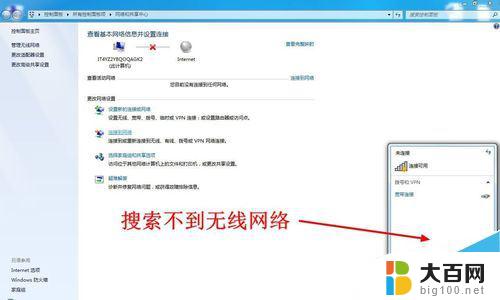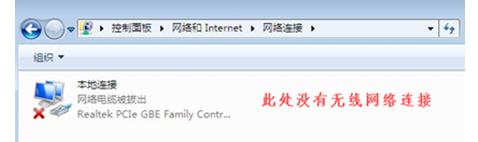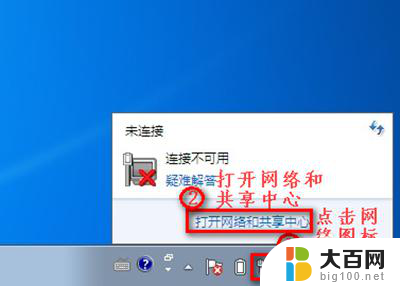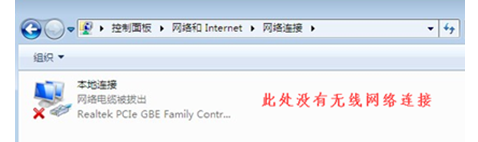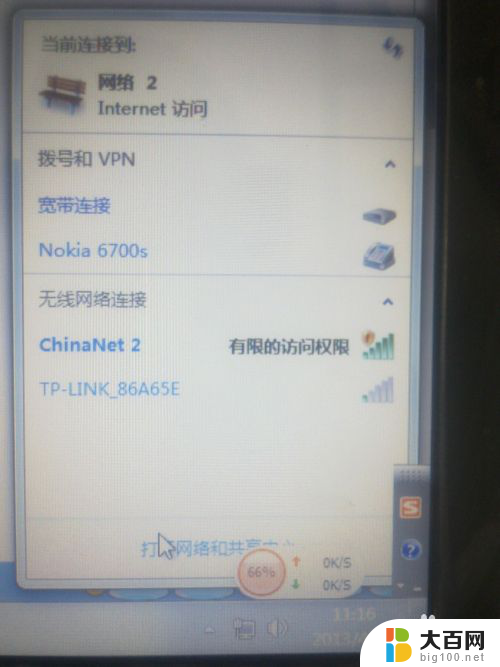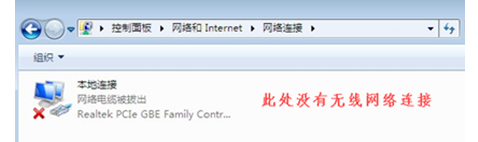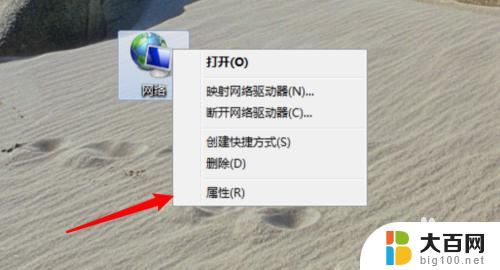win7电脑网络黄色感叹号怎么办 win7连接无线网络黄色感叹号怎么办
win7电脑网络黄色感叹号怎么办,在使用Win7电脑连接无线网络时,我们有时会遇到一个令人困扰的问题:黄色感叹号的出现,这个黄色感叹号通常表示无线网络连接出现了一些问题,导致我们无法正常上网。面对这种情况,我们不必过于担心,因为有一些简单的方法可以帮助我们解决这个问题。接下来我将为大家介绍一些有效的解决办法,让我们能够轻松应对Win7电脑网络黄色感叹号的出现。
操作方法:
1.WIN7电脑右下方因连不上网出现黄色感叹号是很正常的事情,但是有时候解决起来可不那么容易。
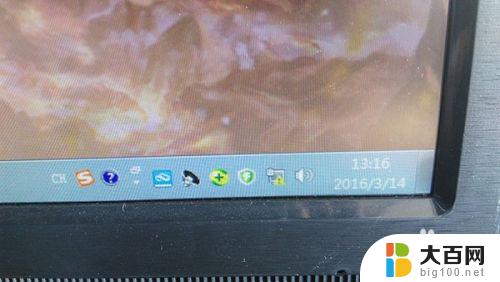
2.电脑有问题,重新插一下网线。画着换一根网线,然后重启一下电脑,重启往往能够治疗90%的“病”。

3.重启之后不行,就先杀毒。让杀毒软件诊断网络环境,杀毒软件有很多,大家都知道,这里就不一一介绍啦。
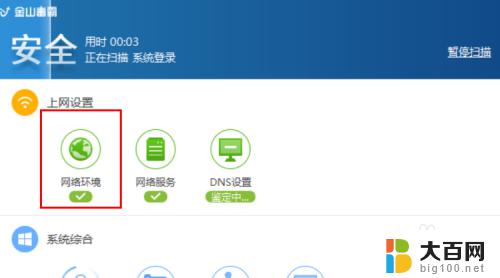
4.如果杀毒还不行,那就用WIN7自带的网络共享中心自检,点击红色的叉号。
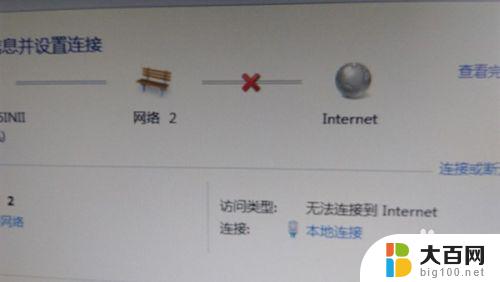
5.启用WINDOWS网络诊断,查看WEB中连接问题。
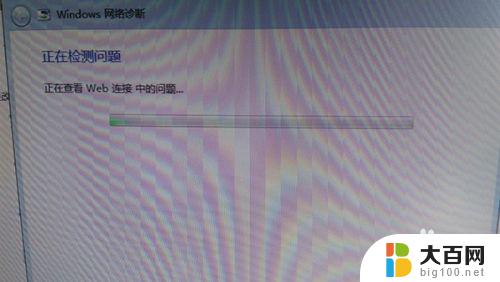
6.出现疑难解答后点击,会出现连不上网的原因。
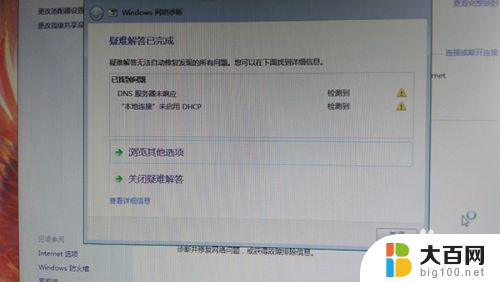
7.根据提示的原因,打开控制面板,找到服务,开启DHCP Client。
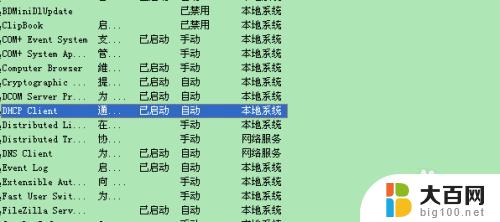
8.如果还是不行,那就用最后一招。尝试以管理员身份运行DOS,在命令行下运行“netsh winsock reset”命令。

以上就是解决Win7电脑网络连接出现黄色感叹号的全部内容,如果您仍有疑问,请根据小编的方法进行操作,希望本文能够对您有所帮助。